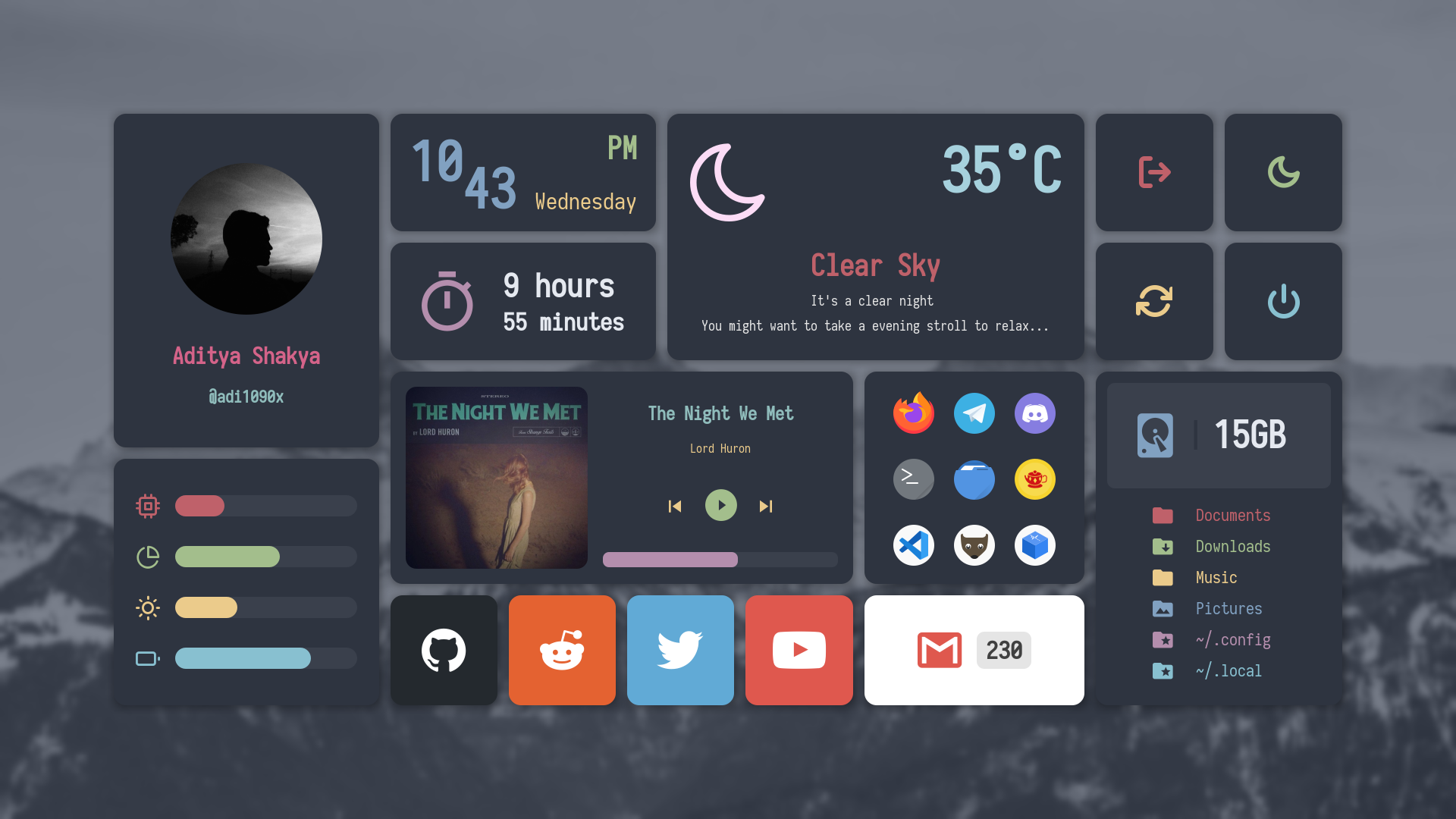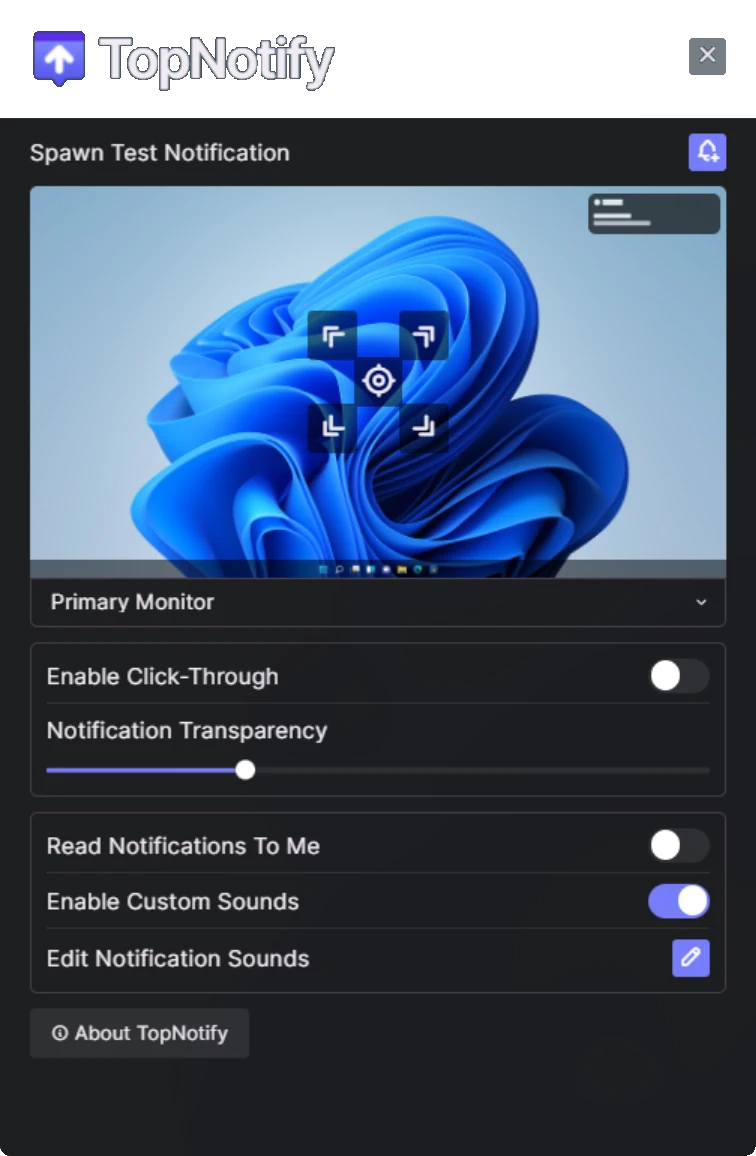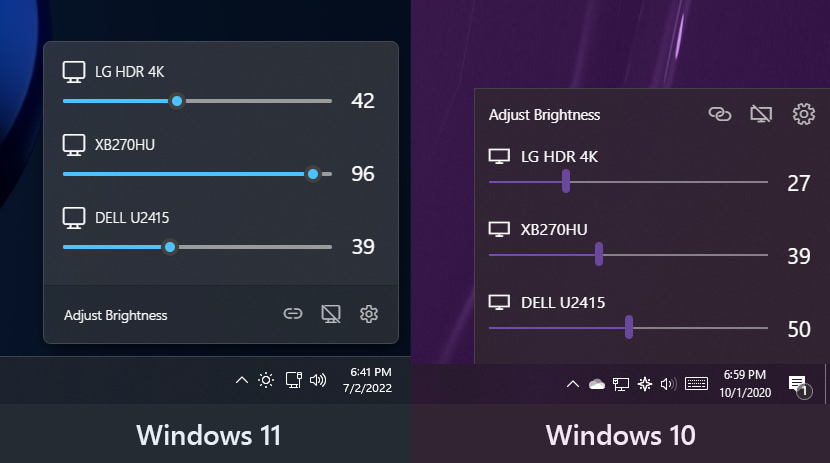Free 多語 Seelen UI 2.3.8 for Windows x64
Seelen UI 是一款專為 Windows 10/11 設計的高度可自訂的桌面環境工具,旨在提升用戶的桌面體驗和生產力。 Seelen UI 是一款專為 Windows 10 和 Windows 11 作業系統量身打造的桌面環境增強工具。它透過提供豐富的自訂選項,如選單調整、小部件定制、圖示替換等,讓用戶能夠根據自己的喜好和工作需求,打造一個既美觀又實用的個人化桌面空境。Seelen UI 不僅僅是一個視覺上的改進,它還整合了靜態窗口管理器,幫助用戶更有效地進行多任務處理,提升工作效率。
Free 多語 iTop Easy Desktop 3.0.0.91
iTop Easy Desktop 是一款免費的桌面組織工具,旨在透過自動化的方式幫助用戶整理桌面,提供美觀的動態壁紙,並且提供一系列的工具和功能,如 ChatAI、私人箱、快速搜尋等,以提高工作效率和動力。 iTop Easy Desktop Free 提供自動桌面組織功能,讓用戶能夠無努力地保持桌面整潔。該工具提供免費的日曆小工具和 iNotes 功能,以幫助用戶追蹤工作進度和截止日期,並且提供了豐富多彩的壁紙選擇,包括動態和靜態選項,以個性化桌面。此外,iTop Easy Desktop 還集合了 ChatAI 功能,旨在提供更有效率的工作流程協助,並提供了快速搜尋、雙擊隱藏圖示、私人資料夾保護等功能。用戶可以透過簡單的操作,快速找到並瀏覽檔案,並且可以透過設定密碼來保護重要檔案。該工具支援 Windows 11/10/8/7 作業系統,並且提供定期更新,以不斷改善用戶體驗。用戶反映表明,iTop Easy Desktop 非常適合需要組織大量檔案的專業人士,如項目經理,以及對於希望以視覺上吸引人的桌面進行工作的一般用戶。
Free TopNotify 3.0.5
TopNotify 是一款專門為 Windows 系統設計的通知自定義工具,支援移動通知位置、顯示在另一個監視器、調整透明度、點擊穿透通知以及自定義每個應用的通知聲音,並且具有高效的性能和低 CPU 使用率。 TopNotify 是一款先進的通知管理工具,專為 Windows 系統設計,提供豐富的自定義選項,使用者可以自由地移動通知彈出窗口到螢幕上任意位置,甚至是第二個監視器。
透過 TopNotify,您可以輕鬆調整通知的透明度,讓重要的訊息不會被忽視,同時支援點擊穿透功能,讓您可以在不關閉通知的情況下與桌面上的其他應用進行互動。此外,該工具還允許您為每個應用程式設定獨特的通知聲音,以便在忙碌的工作中快速識別來源。
TopNotify 以其低 CPU 使用和高效能著稱,確保即使在長時間使用也不會對系統表現造成影響。
Free LightBulb 2.6.3 免安裝版 for x64
LightBulb 可以透過根據目前時間調整伽瑪來減輕電腦螢幕對眼睛所造成的疲勞。 LightBulb是一款可以減少加班時盯著電腦螢幕而產生的眼睛疲勞的應用程式。隨著時間的推移,它會不斷調整伽瑪值,將顯示色溫從下午的冷藍色轉變為夜間的暖黃色。其主要目標是將螢幕的顏色與周圍環境的光源(白天的陽光和夜間的人造光)相匹配。 LightBulb對效能的影響最小,並提供許多自訂選項。
Free LightBulb 2.6.3 安裝版 for x64
LightBulb 可以透過根據目前時間調整伽瑪來減輕電腦螢幕對眼睛所造成的疲勞。 LightBulb是一款可以減少加班時盯著電腦螢幕而產生的眼睛疲勞的應用程式。隨著時間的推移,它會不斷調整伽瑪值,將顯示色溫從下午的冷藍色轉變為夜間的暖黃色。其主要目標是將螢幕的顏色與周圍環境的光源(白天的陽光和夜間的人造光)相匹配。 LightBulb對效能的影響最小,並提供許多自訂選項。
Free LightBulb 2.6.3 安裝版 for x86
LightBulb 可以透過根據目前時間調整伽瑪來減輕電腦螢幕對眼睛所造成的疲勞。 LightBulb是一款可以減少加班時盯著電腦螢幕而產生的眼睛疲勞的應用程式。隨著時間的推移,它會不斷調整伽瑪值,將顯示色溫從下午的冷藍色轉變為夜間的暖黃色。其主要目標是將螢幕的顏色與周圍環境的光源(白天的陽光和夜間的人造光)相匹配。 LightBulb對效能的影響最小,並提供許多自訂選項。
Free LightBulb 2.6.3 免安裝版 for x86
LightBulb 可以透過根據目前時間調整伽瑪來減輕電腦螢幕對眼睛所造成的疲勞。 LightBulb是一款可以減少加班時盯著電腦螢幕而產生的眼睛疲勞的應用程式。隨著時間的推移,它會不斷調整伽瑪值,將顯示色溫從下午的冷藍色轉變為夜間的暖黃色。其主要目標是將螢幕的顏色與周圍環境的光源(白天的陽光和夜間的人造光)相匹配。 LightBulb對效能的影響最小,並提供許多自訂選項。
Free LightBulb 2.6.3 安裝版 for arm64
LightBulb 可以透過根據目前時間調整伽瑪來減輕電腦螢幕對眼睛所造成的疲勞。 LightBulb是一款可以減少加班時盯著電腦螢幕而產生的眼睛疲勞的應用程式。隨著時間的推移,它會不斷調整伽瑪值,將顯示色溫從下午的冷藍色轉變為夜間的暖黃色。其主要目標是將螢幕的顏色與周圍環境的光源(白天的陽光和夜間的人造光)相匹配。 LightBulb對效能的影響最小,並提供許多自訂選項。
Free LightBulb 2.6.3 可攜式版 for arm64
LightBulb 可以透過根據目前時間調整伽瑪來減輕電腦螢幕對眼睛所造成的疲勞。 LightBulb是一款可以減少加班時盯著電腦螢幕而產生的眼睛疲勞的應用程式。隨著時間的推移,它會不斷調整伽瑪值,將顯示色溫從下午的冷藍色轉變為夜間的暖黃色。其主要目標是將螢幕的顏色與周圍環境的光源(白天的陽光和夜間的人造光)相匹配。 LightBulb對效能的影響最小,並提供許多自訂選項。
Free 多語 Twinkle Tray 1.16.7
Twinkle Tray 讓您輕鬆管理多台顯示器的亮度級別,可幫助你從任務欄通知區輕鬆管理 Windows 中顯示器的亮度。 儘管 Windows 能夠調整大多數顯示器的背光,但它通常不支援外接顯示器。Windows 10 和 11 也缺乏管理多個顯示器亮度的能力。此應用程式會在您的工作列通知區中插入一個新圖示,您可以在其中點擊以即時瀏覽所有相容顯示器的亮度級別。
Twinkle Tray 將自動調整外觀以匹配您的 Windows 版本和顏色偏好。其他選項可用於選擇您選擇的 Windows 版本樣式和主題。
網編推薦.
多語 AnyBurn Free 6.4 安裝版 for x64
一款人人必備的輕量級專業CD/DVD/藍光燒錄軟體。它為燒錄和光碟映像提供了免費且完整的解決方案。
網編推薦.
多語 Geek Uninstaller Free 1.5.2.165
簡單、快速、易用的軟體反安裝軟體,可以讓我們徹底地移除軟體。